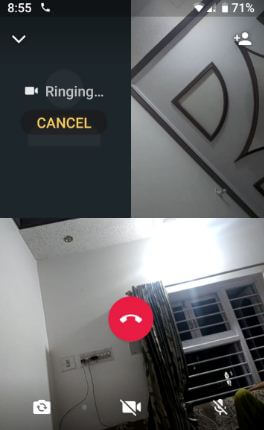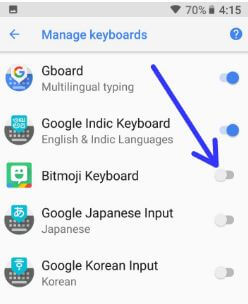WhatsAppAndroidでBitmojiを使用する方法
Bitmojiはその一種です 個人の絵文字。 2つの方法があります WhatsAppandroidにBitmojiを追加します 電話またはタブレットデバイス。 WhatsAppでBitmojiを設定して使用した後、自動的に Bitmojiキーボード デバイスのキーボード設定で。 AndroidまたはiPhoneデバイスのWhatsAppでBitmojiを使用できます。また、 Bitmojiスタイルの女性を男性に変更します または男性から女性へ。
Bitmojiステッカーは、次のようないくつかのメッセージングアプリから友達に送信できます。 フェイスブック、WhatsApp、Instagramなど。また、 ダウンロードWhatsAppメディアを非表示 Androidデバイスのギャラリーから。 BitmojiをWhatsAppAndroidフォンに追加するステップバイステップのプロセスを見てみましょう。
- WhatsAppの新しいグループ機能の使用方法
- WhatsAppandroidでビデオ通話を音声通話に切り替える方法
- AndroidデバイスでBitmojiスタイルを変更する方法
- SnapchatAndroidデバイスでビデオチャットをグループ化する方法
- Android 10、9パイでWhatsAppダークモードを有効にする方法
WhatsApp AndroidPhoneまたはTabletにBitmojiを追加する方法
Android携帯またはタブレットデバイスでBitmojiキーボードを入手する2つの異なる方法を見てみましょう。
1st 方法:WhatsAppandroidでBitmojiを使用する
ステップ1: ダウンロード Bitmoji –あなたの個人的な絵文字 プレイストアから。
SnapchatでBitmojiを設定する場合は、Snapchatアカウントを使用することもできます。
ステップ2: アプリをダウンロードした後、 インストール あなたのAndroidデバイスでそれ。
ステップ3: に移動 設定 あなたのAndroidデバイスで。
ステップ4: タップ システム 設定。
ステップ5: タップ 言語と入力。
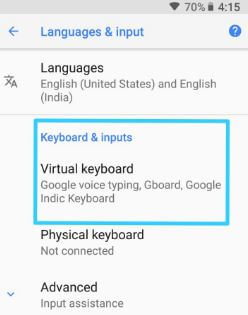
ステップ6: タップ 仮想キーボード キーボードと入力セクションの下。

ステップ7: タップ キーボードを管理します。

ここでは、Androidデバイスに新しく追加されたBitmojiキーボードを確認できます。 デフォルトでは無効にします AndroidのBitmojiキーボード。
ステップ8: のトグルボタンをオンにします Bitmojiキーボード。
ポップアップ画面が表示されます。 注意

ステップ9: タップ OK。
注意: 再起動後、スマートフォンのロックを解除するまで、このBitmojiアプリは起動できません。

ステップ10: オンに切り替え Bitmojiキーボード.
次に、AndroidフォンのキーボードでBitmojiを有効にします。 AndroidフォンまたはタブレットデバイスでBitmojiキーボードを使用する方法を見てみましょう。 AndroidデバイスでBitmojiキーボードに切り替える手順も参照してください。
- AndroidでWhatsApp通知設定をリセットする方法
- WhatsAppandroidでステッカーをダウンロードして使用する方法
- WhatsAppAndroidフォンにデータをダウンロードする方法
- SnapchatAndroidデバイスで3DBitmojiを取得する方法
WhatsAppAndroidデバイスでBitmojiを使用する方法
ステップ1: を開きます WhatsApp アプリ あなたのAndroidデバイスで。
ステップ2: タップ 連絡先 BitmojiWhatsAppを送信したい。
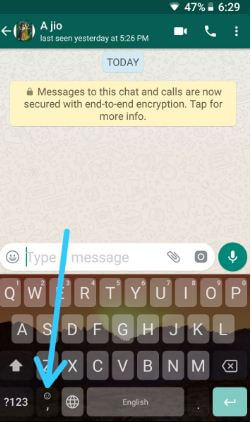
ステップ3: を長押しします 絵文字アイコン Googleキーボードで。

ステップ4: をタップします Bitmojiアイコン キーボードで。
ここでは、次のようなさまざまなカテゴリのBitmojiWhatsAppステッカーをいくつか見ることができます。 ありがとう、ミスu、誕生日、絵文字、悲しい もっと。

ステップ5: タップ Bitmojiステッカー 送信したい。
ステップ6: をタップします 送信 ボタン。
Android携帯でBitmojiキーボードをすばやく切り替える方法
ステップ1: WhatsApp、Facebook、Instagramなどのメッセンジャーアプリをデバイスで開きます。

ステップ2: をタップします キーボードアイコン あなたのアンドロイドの右下隅に。

ステップ3: を選択 Bitmojiキーボード リストから。
これで、Samsung Galaxy S8、S9、S9 Plus、Google Pixel、Pixel2などのAndroidデバイスでBitmojiキーボードをお楽しみください。
2nd 方法:Snapchatアカウントを使用してWhatsAppandroidにBitmojiを追加します
まず第一に、 SnapchatandroidでBitmojiを作成する またはiOSデバイス。AndroidでBitmojiWhatsAppを有効にすると、キーボードリストに自動的に追加されたBitmojiキーボードが表示されます。また、GboardキーボードのAndroidフォンからBitmojiを直接送信することもできます。次に、BitmojiAndroidデバイスを使用するための上記のヒントを確認してください。
そしてそれがすべてです。これにより、WhatsAppandroidデバイスにBitmojiを追加する方法が明確になることを願っています。ご不明な点がございましたら、下のコメント欄にご記入ください。できるだけ早く対応させていただきます。